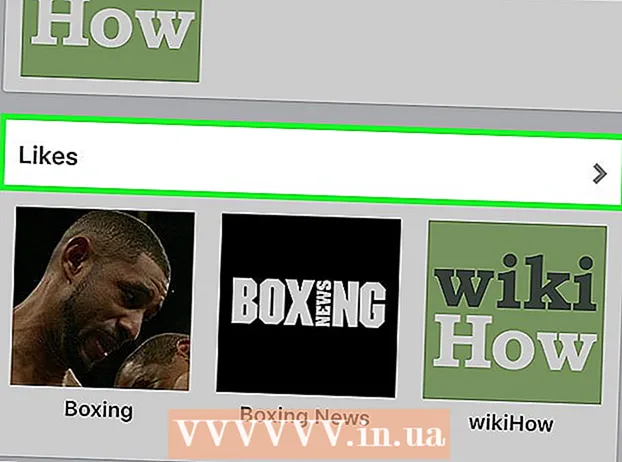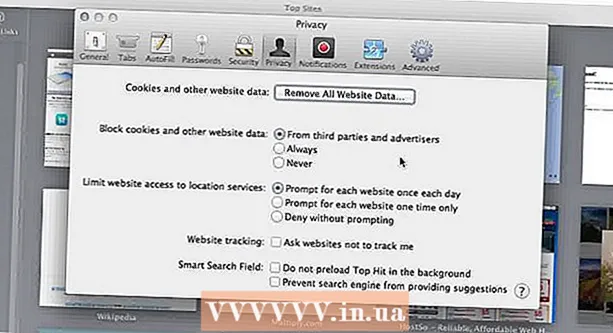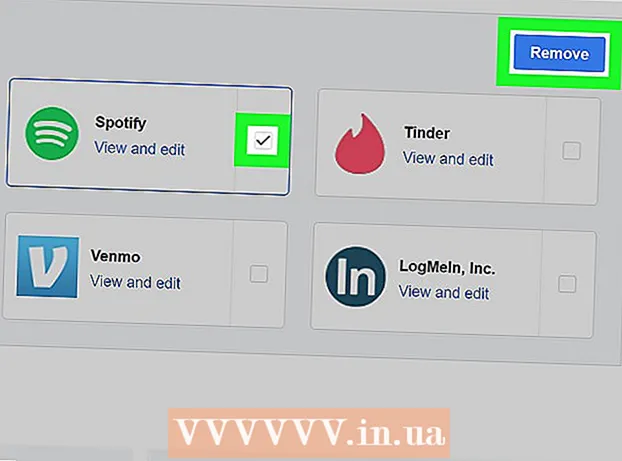Аўтар:
Gregory Harris
Дата Стварэння:
15 Красавік 2021
Дата Абнаўлення:
1 Ліпень 2024

Задаволены
Стварэнне партіцій або раздзелаў трэба для таго, каб інфармацыя, якая захоўваецца на цвёрдым дыску, захоўвалася асобна, на розных раздзелах. Аперацыйную сістэму, напрыклад, лепш ўсталёўваць на асобны дыск, асобны раздзел. Тады кампутар будзе працаваць лепш і хутчэй.
крокі
 1 Адкрыйце меню Пуск. Набярыце Упраўленне кампутарам. Адкрыйце праграму.
1 Адкрыйце меню Пуск. Набярыце Упраўленне кампутарам. Адкрыйце праграму.  2 Перайдзіце ва ўкладку Упраўленне дыскамі. Яна знаходзіцца на левай панэлі. Тут адлюстроўваюцца ўсе дыскі і раздзелы.
2 Перайдзіце ва ўкладку Упраўленне дыскамі. Яна знаходзіцца на левай панэлі. Тут адлюстроўваюцца ўсе дыскі і раздзелы. - У нашым прыкладзе ёсць 1 дыск з двума часткамі.
 3 Вызваліце месца для новага раздзелу. Націсніце па раздзелу правай кнопкай мышы. націсніце Сціснуць тым.
3 Вызваліце месца для новага раздзелу. Націсніце па раздзелу правай кнопкай мышы. націсніце Сціснуць тым.- У прыкладзе мы сціскае раздзел (C :).
- Заўвага: У вас можа быць частка пад назвай сістэмны рэзерв (System Reserved). Ня трэба яго чапаць наогул.
 4 Націсніце опцыю Сціснуць тым. Калі ласка, увядзіце жаданы памер новага падзелу ў мегабайтах (1000 MБ = 1ГБ). націсніце сціснуць.
4 Націсніце опцыю Сціснуць тым. Калі ласка, увядзіце жаданы памер новага падзелу ў мегабайтах (1000 MБ = 1ГБ). націсніце сціснуць. - У нашым прыкладзе мы сціскае падзел на 10000 MБ або 10 ГБ.
- Заўвага: Нельга сціснуць падзел на большую колькасць МБ, чым паказана ў поле Даступнае для сціску прастору (MБ).
 5 Стварыце новы падзел. Цяпер новы падзел з'явіцца ў акне Упраўленне кампутарам, ва ўкладцы Упраўленне дыскамі. Націсніце на прастору ня размеркаваны ім правай кнопкай і абярыце стварэнне простага тамы.
5 Стварыце новы падзел. Цяпер новы падзел з'явіцца ў акне Упраўленне кампутарам, ва ўкладцы Упраўленне дыскамі. Націсніце на прастору ня размеркаваны ім правай кнопкай і абярыце стварэнне простага тамы.  6 Адкрыецца Майстар стварэння простага тамы. Націсніце Далей.
6 Адкрыецца Майстар стварэння простага тамы. Націсніце Далей.  7 Калі ласка, увядзіце памер новага тома. Націсніце Далей.
7 Калі ласка, увядзіце памер новага тома. Націсніце Далей. - У нашым прыкладзе мы ствараем максімальна вялікі новы раздзел, выкарыстоўваючы максімальную даступнае колькасць вольнага прасторы.
- Заўвага: Новы том не можа быць больш, чым максімальная колькасць даступнага вольнага прасторы.
 8 Выберыце новае імя або літару для новага тома. Выберыце імя і націсніце Далей.
8 Выберыце новае імя або літару для новага тома. Выберыце імя і націсніце Далей. - У нашым прыкладзе мы абралі літару (E :).
- Літара - гэта імя падзелу, якое трэба паказваць пры ўказанні шляху да файла.
 9 Наладзьце новы падзел.
9 Наладзьце новы падзел.- Націсніце Фарматаваць падзел пасля выбару патрэбных настроек файлавай сістэмы і г.д.
- Ў якасці файлавай сістэмы выбіраем NTFS
- У памеры кластара ставім опцыю Па змаўчанні
- У пазнацы тома пішам імя для новага раздзелу.
- Ставім галачку ля хуткага фарматавання
- націскаем далей
 10 Ствараем новы том. націскаем гатова.
10 Ствараем новы том. націскаем гатова.  11 Чакаем, пакуль завершыцца фарматаванне.
11 Чакаем, пакуль завершыцца фарматаванне.- З'явіцца новае акно, у якім можна выбраць опцыю фарматавання новага падзелу. націсніце Фарматаваць.
- З'явіцца новае акно. націсніце старт.
- З'явіцца акно з папярэджаннем. націсніце OK.
- З'явіцца новае акно, у якім можна выбраць опцыю фарматавання новага падзелу. націсніце Фарматаваць.
 12 Праверце новы падзел. Калі ўсё добра працуе, новы падзел з'явіцца ва ўкладцы Упраўленне дыскамі.
12 Праверце новы падзел. Калі ўсё добра працуе, новы падзел з'явіцца ва ўкладцы Упраўленне дыскамі.
папярэджання
- Перад стварэннем новага памеру скапіруйце ўсе патрэбныя вам дадзеныя з дыска, каб яны не зніклі і ня пашкодзілі.